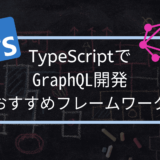概要

夏の暑さと風邪にやられつつも、部屋のクーラーとアイスで対抗する精神で頑張ってます。どうも、ノッパクンです。
お名前.comのドメインをお名前メールで使用するには、お名前.comのネームサーバの設定で、お名前メールのネームサーバーを指定する必要があります。
また、お名前.comのドメインをRoute53で使用するには、お名前.comのネームサーバの設定で、Route53のネームサーバを指定する必要があります。
※詳細は以下リンクを参照
このように、お名前.comのドメインをお名前メールとRoute53の両方で使用する場合、ネームサーバの設定に競合が生じてしまいます。本記事ではどの様に設定すれば、お名前メールとRoute53を併用できるのか解説していきます。
ちなみに、ネームサーバ設定で、お名前メールのネームサーバとRoute53のネームサーバをすべて指定しても上手くいきません。参照先のネームサーバが定まらないため、ドメインの解決ができたりできなかったりで不安定となるからです。
解決方法
結論からいうと、Route53にお名前メールの情報を持たせ、お名前.comのネームサーバ設定ではRoute53を指定します。設定の流れはザックリ以下となります。
- お名前.comのネームサーバ設定で、一旦、お名前メールのネームサーバを指定する
- Webのツールを用いて、お名前メールのDNSレコードの情報を確認し控えておく
- お名前.comのネームサーバ設定でRoute53のサーバを指定する
- 手順2で控えたお名前メールのDNSレコードの情報をRoute53に登録する
それでは早速、設定していきましょう!
1. お名前メールのネームサーバを指定する
お名前.comで対象のドメインを選択して、ネームサーバ設定でお名前メールのサーバを指定します。詳しい内容はお名前メールの案内に従ってください。
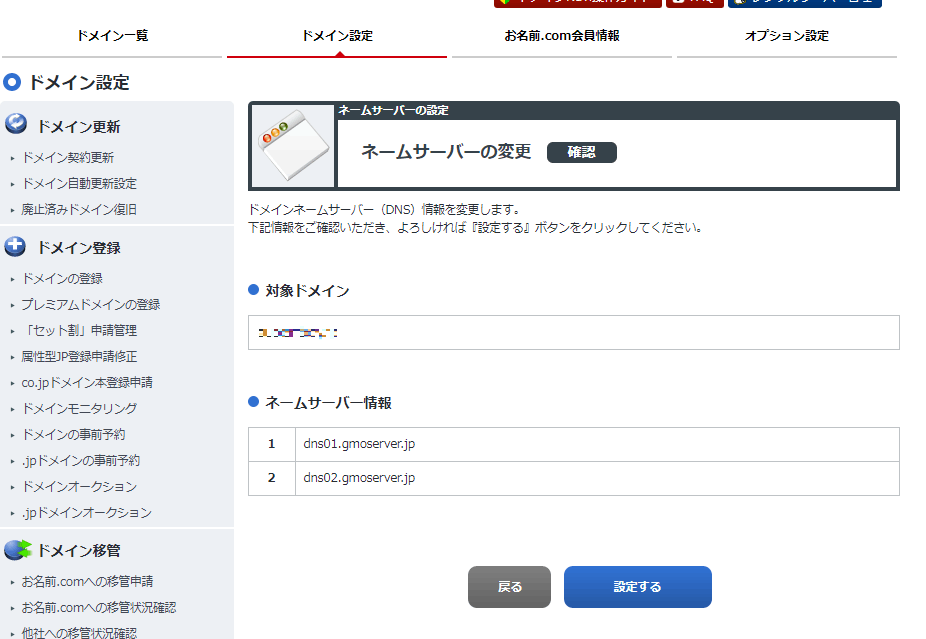
2. お名前メールのDNSレコードを確認する
DNSレコード(MXレコード、TXTレコード)情報の確認はWebツールのwhatsmydns.netを使用します。使い方は簡単で、対象のドメインを検索窓に入力し、取得したいレコードタイプを選択して検索するだけです。
MXレコードの確認
まずはじめに、対象のドメインを検索窓に入力して、レコードタイプ「MX」(対象ドメインのメールを管理するサーバーの情報)で検索します。検索結果に表示された情報(画像の赤線部分)は後ほど使用するため控えておきます。
※検索結果はどの地域でも同じになるはずですが、異なる場合は少し時間をおいて手順1の設定が反映されるまで待ちましょう。
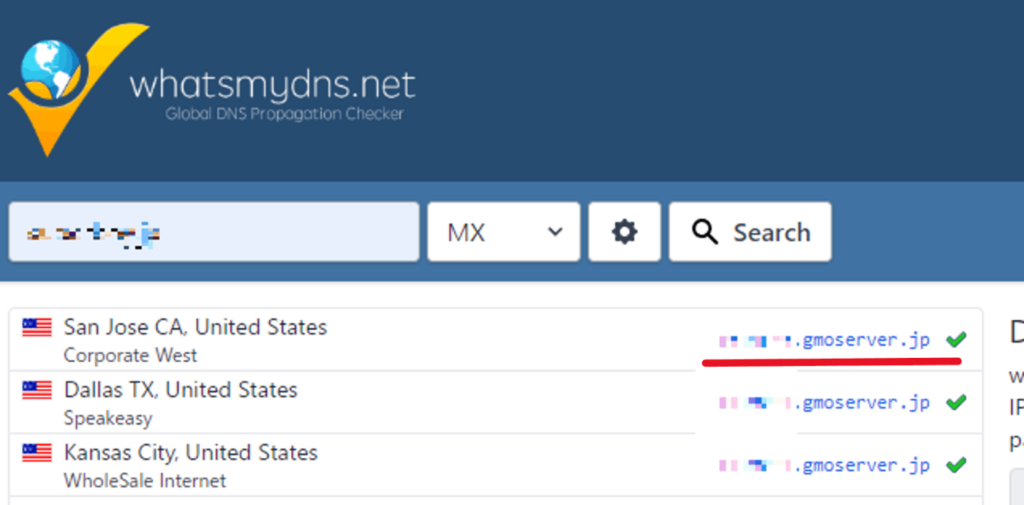
TXTレコードの確認
続いて、レコードタイプを「TXT」(メール受信者がメール送信元の検証に使用する情報)で検索します。TXTレコード(SPFレコード)も同様に結果を控えておきます。
TXTレコード(SPFレコード)は必須ではありませんが、後述の手順で設定をしない場合、メールの受信側で送信元の検証が行えないため、受信側のメーラーで画像のような警告が表示される場合があります。
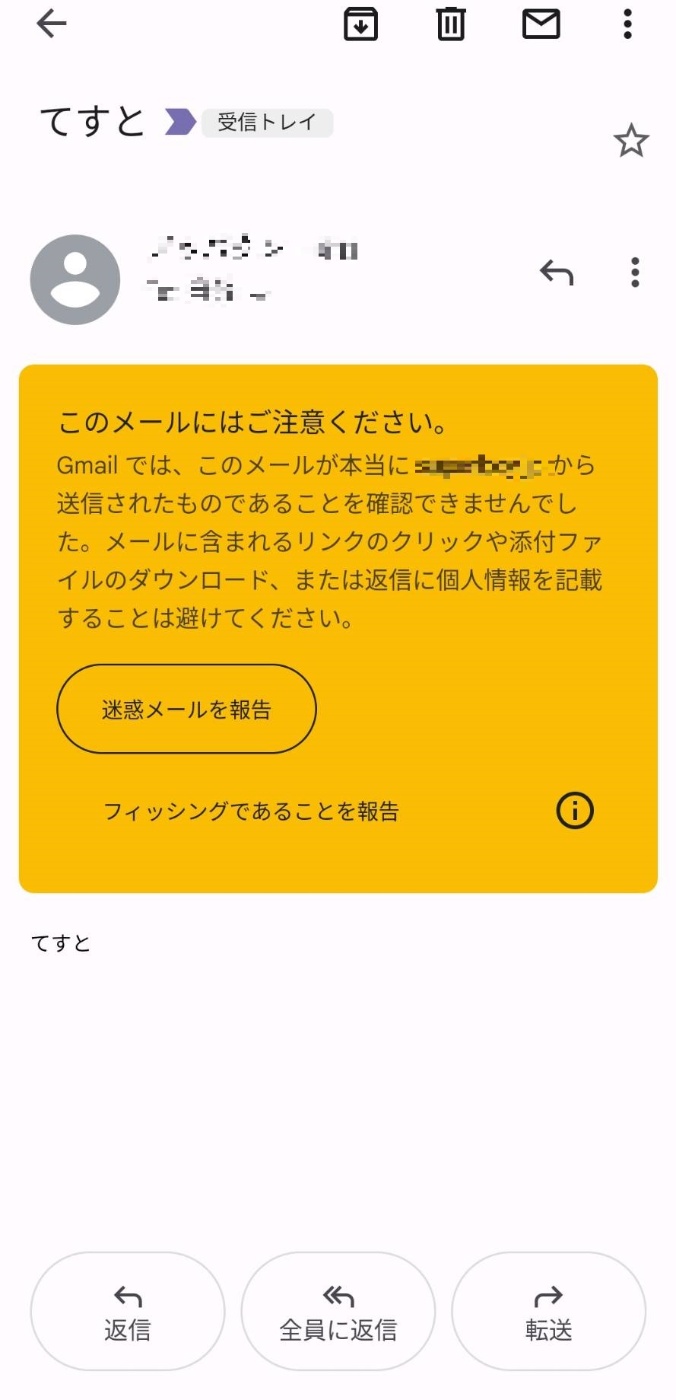
3. Route53のネームサーバを指定する
お名前.comで対象のドメインを指定して、ネームサーバ設定でRoute53のサーバを指定します。しばらくすると、手順2でMXレコードとTXTレコードが取得できなくなるはずです。
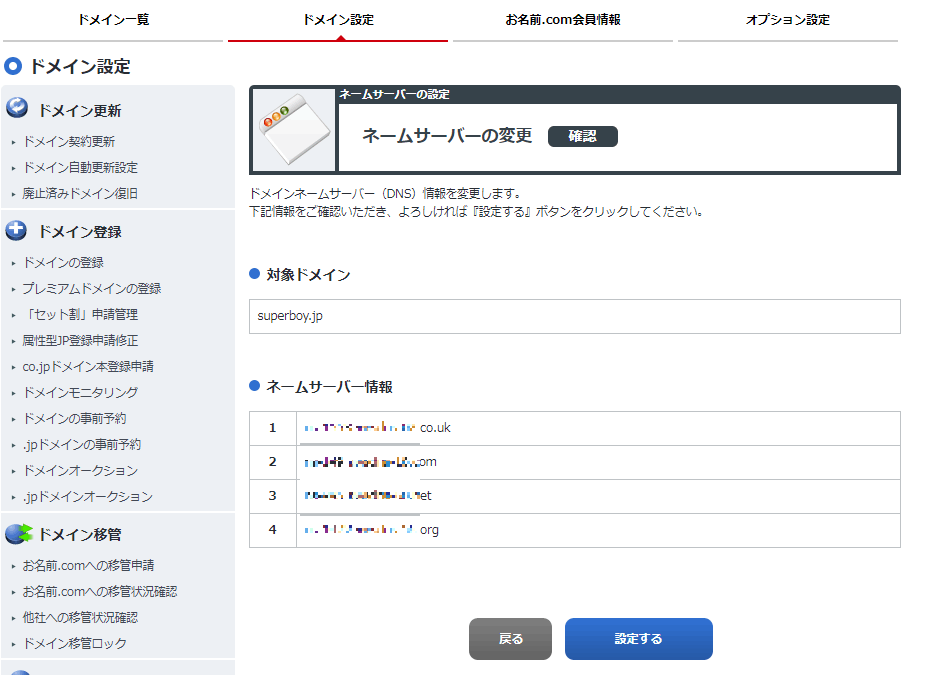
4. 手順2で控えた情報をRoute53に登録する
MXレコードの登録
まず対象のホストゾーン(ドメイン)にMXレコードを登録します。これによりRoute53を通じてお名前メールのメールサーバを案内する事が可能になります。
値は[優先度] [ホスト名]で登録します。whatsmydns.netで控えた内容は、優先度とホスト名を:で区切っていましたが、Route53ではスペースで区切る事に注意してください。
その他の設定はデフォルトのままで問題ありません。
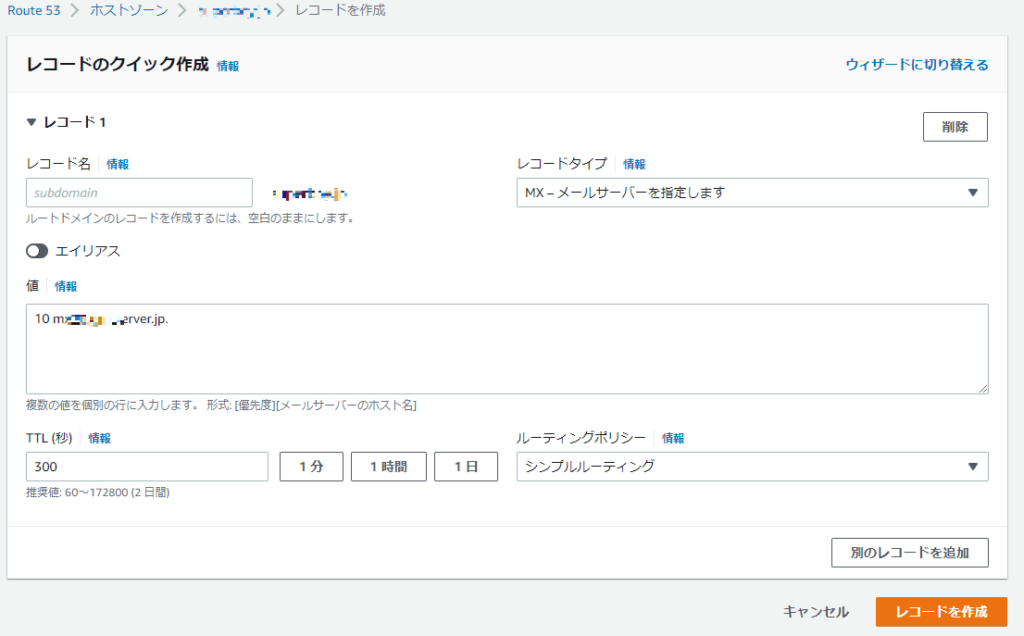
TXTレコードの登録
次にTXTレコードを登録します。これによりRoute53が送信元の検証を中継する事ができるようになります。
値はダブルクォートで囲う点に注意してください。その他の設定はデフォルトのままで問題ありません。
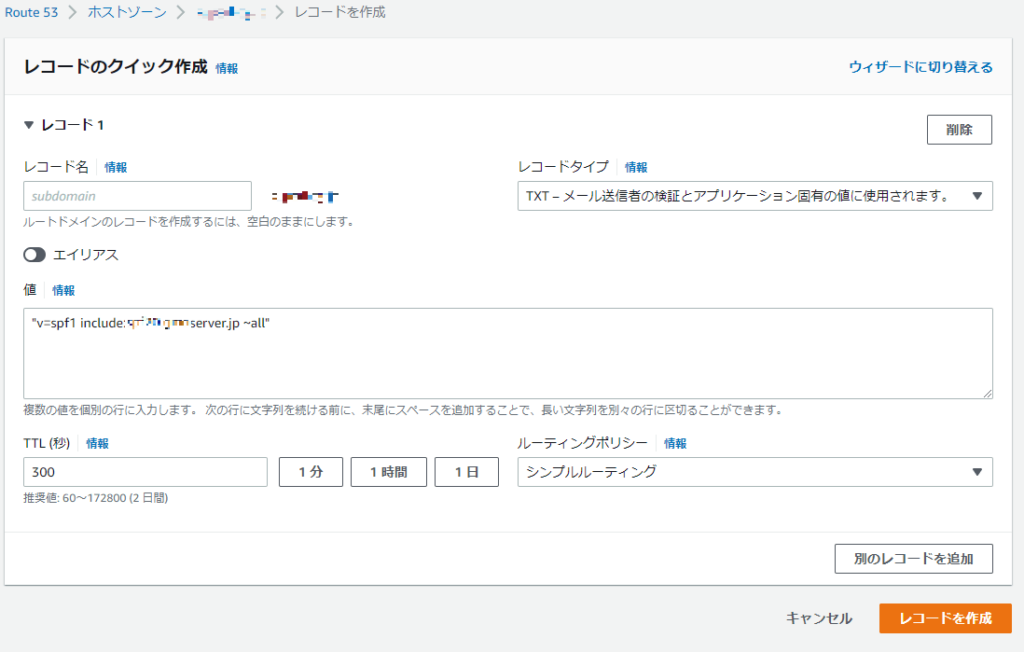
これで設定は完了です。手順2でMXレコードとTXTレコードが再度取得できるようになっているはずです。(Route53を経由して取得)
おまけ
Gmailでお名前メールを受信できるよう、お名前メールの案内に従って設定を行うかと思いますが、メールの”受信”に関しては、案内にもある通りかなりの遅延が発生してしまいます。
そのため、メールの受信に関しては、以下のお名前メールの転送設定で代用する事をおすすめします。(メールの送信に関しては案内にある通りGmail側で設定)
これによりお名前メールで受信したメールをGmailに転送してくれるようになります。なお、転送先のメールアドレスには、Gmailアカウントのメールアドレスを指定します。
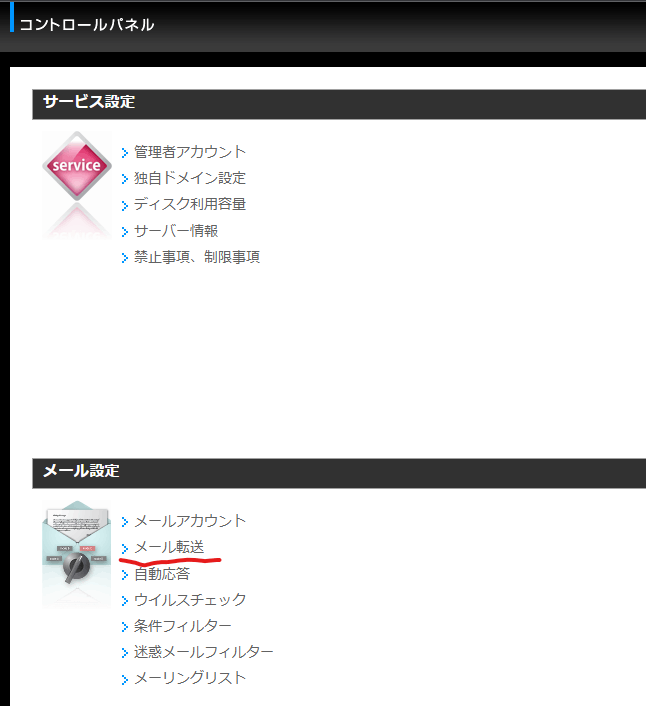
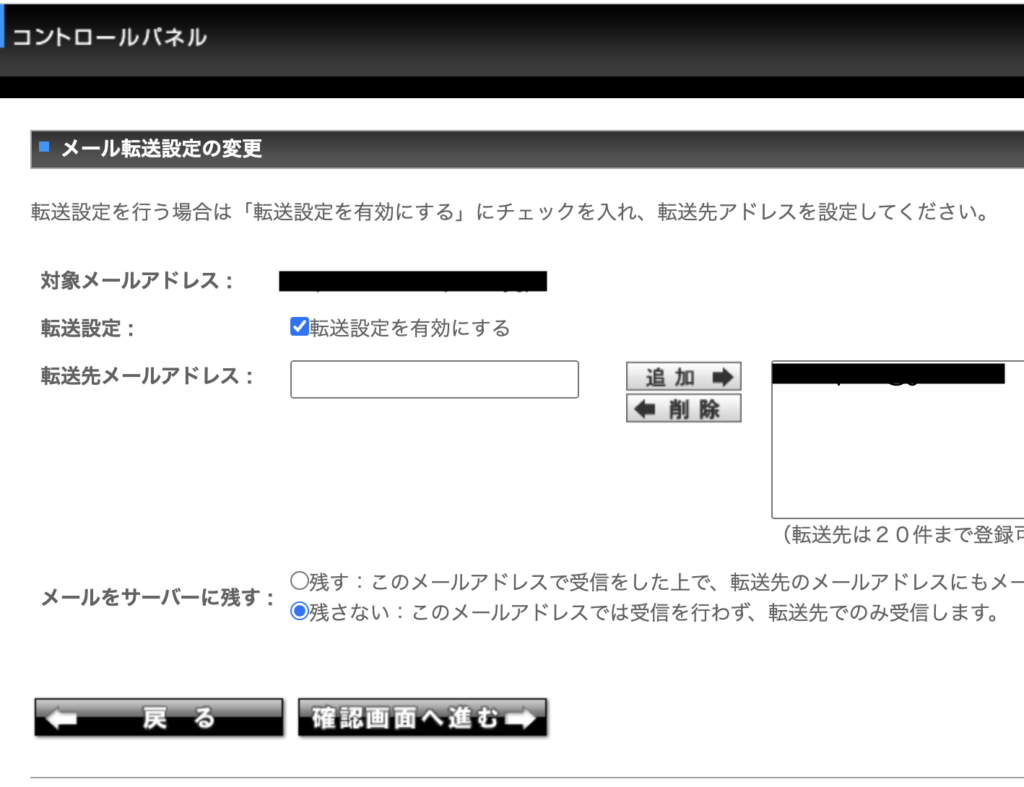
念のため、一通り問題がないか、スムーズに送受信が行えるかなどを確認してみてください。おまけは以上です!

記事の執筆中に棒アイスを連続で3つ食べてしまいました・・・。手遅れかもしれませんが、お腹を壊さないように温める事に専念したいと思います。それでは失礼します!